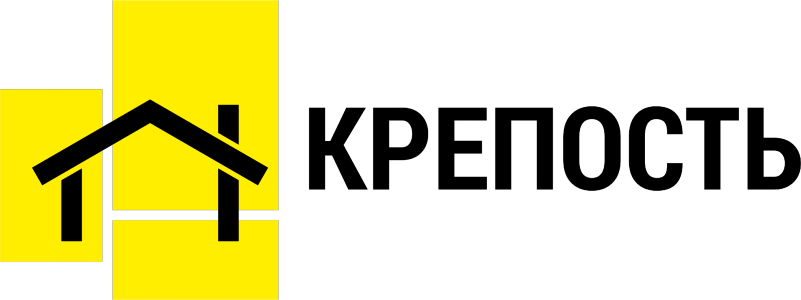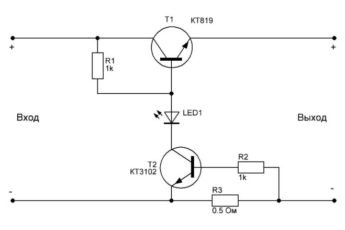Время от времени у многих пользователей ПК возникает необходимость в проверке блока питания. Можно ли удостовериться в исправности БП, скажем, при его покупке с рук или для выяснения причины частых сбоев вычислительной машины? В этой статье мы узнаем, как правильно проверить блок питания компьютера, а также разберем вопросы устранения простых, но наиболее распространенных неисправностей этого узла.
Проверяем запуск БП без компьютера
Такая проверка блока питания компьютера удобна тем, что для ее проведения не требуется наличие самого ПК. Достаточно розетки, мультиметра и обычной канцелярской скрепки. Итак, у нас в руках блок питания ATX. Находим жгут проводов, оканчивающийся 24-контактным разъемом. Это самый большой разъем БП, и найти его не составит труда.

На этой колодке находим зеленый провод и при помощи разогнутой скрепки, вставленной в соответствующие гнезда, замыкаем его с любым черным, имитируя тем самым команду материнской платы «включить БП».

Теперь подключаем БП к сети: если он исправен, то должен запуститься. Это будет хорошо слышно по шуму заработавшего вентилятора охлаждения. Но дать полную или даже частичную гарантию того, что блок питания полностью исправен, такая проверка не может. Поэтому вооружаемся мультиметром и переходим к следующему пункту.
Проверка мультиметром
Для измерений подойдет практически любой мультиметр (тестер), способный измерять постоянные напряжения до 15 В с точностью 0.1 В. Он может быть как стрелочным, так и цифровым.

Устанавливаем прибор на измерение постоянного напряжения с пределом 15-20 В и один его щуп вставляем в гнездо разъема материнской платы, к которому подключен провод черного цвета. Таких гнезд на колодке несколько, нас устроит любой. Вторым щупом поочередно касаемся гнезд, к которым подключены красный, желтый, оранжевый, синий и фиолетовый провода. Это шины питания +5 В, +12 В, +3.3 В, -12 В и +5 В дежурные соответственно.

Результаты измерений сравниваем со значениями, указанными в таблице ниже. Как видно из фото, фактическое напряжение на дежурной шине +5 В укладывается в допустимый диапазон.
Таблица напряжений на колодке питания ATX
| Напряжение, В | Допустимый разброс, В | Цвет провода | Контакт | Контакт | Цвет провода | Напряжение, В | Допустимый разброс, В | |
| +3.3 | +3,14 +3,47 | оранжевый | 1 | 13 | оранжевый | +3.3 | +3,14 +3,47 | |
| +3.3 | +3,14 +3,47 | 2 | 14 | |||||
| 3 | 15 | синий | -12 | +10.8 +13.2 | ||||
| +5 | +4,75 +5,25 | красный | 4 | 16 | ||||
| 5 | 17 | |||||||
| +5 | +4,75 +5,25 | красный | 6 | 18 | ||||
| 7 | 19 | |||||||
| 8 | 20 | |||||||
| +5 | +4,75 +5,25 | фиолетовый | 9 | 21 | красный | +5 | +4,75 +5,25 | |
| +12 | +11,4 +12,6 | желтый | 10 | 22 | красный | +5 | +4,75 +5,25 | |
| +12 | +11,4 +12,6 | желтый | 11 | 23 | красный | +5 | +4,75 +5,25 | |
| +3.3 | +3,14 +3,47 | оранжевый | 12 | 24 |
Важно! Дежурное напряжение +5 В должно присутствовать даже тогда, когда блок питания не запущен, но подключен к электрической сети (скрепка не установлена).
Если все напряжения, указанные в таблице, на разъеме ATX в норме, проверяем их наличие на остальных колодках, предназначенных для питания процессора, дополнительной видеокарты и другой периферии. Соответствие расцветки проводов напряжению на этих колодках то же, что и на главной, так что ориентируемся по той же таблице.

Теперь уже картина более ясная: наш блок питания, скорее всего, исправен. Но не однозначно, поскольку под нагрузкой величины выходных напряжений могут измениться. Для того чтобы полностью увериться в исправности БП, его нужно нагрузить. Попробуем это сделать без использования ПК.
Схема нагрузки для всех линий
Итак, чтобы провести полную диагностику блока питания, необходимо нагрузить шины питания током хотя бы половиной мощности БП. Особенно нас интересуют линии +12 В, +5 В и +3.3 В. Для начала соберем простой прибор:

В этом устройстве для нагрузки каждой из линий используется свой набор резисторов, подключенный к соответствующим контактам колодки питания материнской платы. Что касается количества резисторов в каждом наборе, то тут все будет зависеть от того, каким током мы хотим нагружать каждую линию. Зная напряжение на шине и сопротивление резисторов (на каждой линии разные, см. схему), нетрудно посчитать, что каждый дополнительный резистор по шине +12 В будет увеличивать ток на 12 / 5.1 = 2.35 А. Для линий +5 В и + 3.3 В это будет соответственно 5 / 1.6 = 3.1 А и 3.3 / 1.0 = 3 А.
Таким образом, если мы решили нагрузить шину +12 В током 10 А, то нам понадобится 10 / 2.35 = 4 резистора номиналом 5.1 Ом (см схему). Ток в 12 А по шине +5 В можно получить, соединив 4 резистора номиналом 1.6 Ом.
Как работать с прибором? Подключаем нужное количество нагрузочных резисторов к соответствующим гнездам блока питания, устанавливаем скрепку, давая команду запуска (см. предыдущий раздел), включаем БП в сеть. После того как вентилятор завращается (если завращается), измеряем напряжение на всех шинах, как делали это без нагрузки.
«Гоняем» наш блок питания в течение 5-10 минут, повторяя измерения и контролируя температуру воздуха, выдуваемого вентилятором. При половинной нагрузке воздух должен быть чуть теплый. Если величины напряжений укладываются в допустимый диапазон, то можно быть уверенным, что БП исправен и нас не подведет.
Мнение экспертаАлексей БартошСпециалист по ремонту, обслуживанию электрооборудования и промышленной электроники.Задать вопросВажно! Если мы хотим проверить мощный блок питания, то нам понадобятся токи, которые колодка ATX просто не выдержит, поскольку у нее всего лишь 2 провода шины +12 В. В этом случае параллельно желтым проводам колодки ATX подключаем желтые провода колодок питания процессора и видеокарты.
Как мы убедились, прибор довольно прост для повторения, но если он нам нужен не на один раз, то пользоваться им не совсем удобно. Появится БП другой мощности, и понадобится изменить токи нагрузки. Чтобы это сделать, придется пересчитывать количество резисторов в каждом канале, брать в руки паяльник.
Поэтому если мы планируем часто работать с устройством, то имеет смысл его доработать. Схема доработки не особо сложна, но пользоваться таким тестером намного удобнее и безопаснее для самого блока питания, поскольку ничего не будет висеть «на соплях», не будет скрепок и плохих контактов, способных выжечь колодки БП. Кроме того, с помощью такого тестера мы сможем контролировать наличие всех напряжений и сигналов визуально.

Схема полноценного тестера БП
Здесь каждый канал также нагружается группами резисторов, но при желании часть из них можно отключить простым щелчком выключателя. Диодная сборка D1 предотвращает перетекание тока с шины на шину – это позволило обойтись всего одним тумблером S2. Для визуального контроля наличия напряжений по всем шинам в схему добавлены индикаторные лампы Х1-Х6. При этом лампочки по маломощным шинам -5 В, -12 В и +5В SV одновременно являются нагрузочными.
Роль скрепки, дающей команду на включение БП, теперь исполняет выключатель S1. А сигнал PG (питание в норме), вырабатываемый блоком питания, индицируется светодиодом LED, подключенным через транзистор T1 к соответствующему контакту колодки ATX. Вентилятор Fan, включенный в цепь +12 В, служит для охлаждения кассет нагрузочных резисторов, которые при длительной работе будут нагреваться.
Благодаря такому построению прибор можно подключить к блоку питания через 1 колодку ATX. Правда, для этого придется найти соответствующую розетку, в которую будет вставляться штекер тестируемого блока питания. Как вариант, ее можно выпаять из неисправной материнской платы.
Работа с прибором максимально проста. Выставляем тумблером S2 желаемый режим (см. таблица ниже). Подключаем к розетке ATX тестера исследуемый блок питания, включаем его (блок) в розетку. Замыкаем выключатель S1, БП запускается. Наличие напряжений по линиям и сигнал PG контролируем визуально. Если все горит и светится, можно брать в руки тестер и производить измерения.
Таблица токов по линиям в зависимости от положения переключателя S2
| Шина | Ток при положении переключателя S2, А | |
| 150 W | 250 W | |
| +12 В | 7.5 | 12.2 |
| +5 В | 6.4 | 12.6 |
| +3.3 В | 6.6 | 13.3 |
| -5 В | 0.22 | 0.22 |
| -12 В | 0.22 | 0.22 |
| +5 В SV | 0.72 | 0.72 |
Мнение экспертаАлексей БартошСпециалист по ремонту, обслуживанию электрооборудования и промышленной электроники.Задать вопросЕдинственное, пожалуй, неудобство работы с таким устройством – отсутствие встроенного вольтметра. Но при желании и эта проблема решаема. Для этого достаточно встроить в схему вольтметр с пределом измерения до 15-20 В и галетный переключатель.
По деталям тестера. Нагрузочные резисторы должны быть проволочными мощностью не менее 15 Вт для шины +12 В и 10 Вт для остальных шин. Выключатель S2 должен выдерживать ток не менее 25 А. Его можно найти в автомагазине. Транзистор T1 – любой маломощный кремниевый, структуры n-p-n. Светодиод LED – любой индикаторный. Тумблер S1 тоже любой. Вентилятор Fan – 12-вольтовый кулер от того же БП или аналогичный. Диодную сборку Шоттки D1 можно взять из неисправного блока питания. Она стоит в выпрямителе по шине 5 В.
Проверка специальным прибором-тестером
Как проверить блок питания компьютера на работоспособность, если знаний в радиотехнике нет и паять мы не умеем? Ограничиться простым измерением напряжения? Но, во-первых, такая проверка будет неполной. Во-вторых, использование мультиметра подразумевает понимание хотя бы основ электрики. Но, оказывается, тестер необязательно делать его можно купить. Во всяком случае, так говорят. Проверим, насколько правдива эта информация и действительно ли можно купить качественный тестер блока питания компьютера за реальные деньги. Заходим в Интернет и начинаем поиск.
Power supply tester LCD
Относительно недорогой и простой в работе тестер позволяет быстро измерить напряжения по шинам +12 В, +5 В, +3.3 В, +5 В SB и – 12 В, а также наличие сигнала PG и время задержки его появления после старта блока питания. Во время измерения прибор самостоятельно контролирует величины напряжений и проверяет, укладываются ли они в допускаемые диапазоны. С помощью Power supply tester можно проверить наличие напряжений как на основном разъеме ATX, так и на дополнительных, питающих процессор, видеокарту, SATA и IDE периферию.

На фото цифрами обозначены:
- 1 – гнездо для подключения кабеля питания видеокарты 8 пин или процессора 4 пин;
- 2 – гнездо для подключения кабеля питания видеокарты 6 пин;
- 3 – гнездо для подключения кабеля питания НГМД;
- 4 – светодиодные индикаторы наличия напряжения на гнездах 1, 2, 3, 7, 5;
- 5 – гнездо для подключения кабеля питания SATA устройств;
- 6 – ЖК-дисплей;
- 7 – гнездо для подключения кабеля питания IDE устройств (MOLEX);
- 8 – гнездо для подключения кабеля питания материнской платы (ATX).
Кратко рассмотрим алгоритм работы устройства. Подключаем к тестеру главный разъем питания ATX и при необходимости остальные, которые необходимо проверить. Сам блок питания включаем в сеть, и он автоматически запускается. При этом на ЖК-дисплее тестера отображаются величины напряжений на всех шинах разъема ATX и время задержки включения сигнала PG.
Если какой-то параметр выходит за пределы допустимого, выдается сообщение об ошибке соответствующего канала. Наличие напряжения на дополнительных разъемах отображается светодиодными индикаторами. Если они (разъемы) не подключены, индикация отсутствует.

Проверка блока питания компьютера при помощи тестера
Важно! Прибор получает питание от колодки ATX и через нее же запускает блок питания. Поэтому даже если необходимо протестировать, скажем, колодку SATA, разъем ATX придется подключить.
Что можно сказать об этом приборе? Удобно, просто, наглядно. Стоит он недорого – в районе $10. Но он измеряет напряжения без нагрузки. Таким образом, протестировать блок питания на все 100% не удастся.
Kingwin KPST-02
Этот тестер выполняет те же функции, что и предыдущая модель, но результаты измерений он держит при себе, сообщая лишь, что такое-то напряжение то ли в норме, то ли в наличии. Кроме того, прибор не измеряет время задержки сигнала PG.

Работаем с ним так же, как и с Power supply testerLCD. Подключаем колодки БП, включаем БП в сеть. Он запускается, а мы любуемся лампочками и гадаем – в норме напряжение или оно просто присутствует, но неизвестно, укладывается ли в допустимый диапазон.

Вроде работает, но верить светодиодам лично я бы не стал. Тем более в описании отсутствует информация о том, что устройство контролирует не только наличие, но и величину напряжений. А если не указано, то либо маркетологи спят, что маловероятно, либо никто ничего не контролирует. Придется брать в руки вольтметр и проверять все напряжения. А если надо возиться с мультиметром, зачем такой тестер нужен? Ведь он проводит измерения без нагрузки БП. Но есть и плюс стоит этот тестер вдвое меньше предыдущей модели.
Подведем итоги
Итак, мы выяснили, что качественно протестировать блок питания компа непросто, но вполне реально. Правда, для полноценной проверки потребуются некоторые знания основ электротехники и дополнительное оборудование. К сожалению, оборудование это, похоже, придется собирать самому, поскольку то, что удалось нагуглить, никак нельзя назвать полноценными тестерами. Красиво, наглядно, просто, но, к сожалению, неэффективно. Конечно, настоящие промышленные тестеры существуют, но стоят они, увы, не копейки, и покупать их для использования от случая к случаю мы не станем.
Визуальная диагностика и простейший ремонт
И в завершение рассмотрим основные неисправности блоков питания, которые можно выявить и устранить самостоятельно. Для работы нам понадобится обычный тестер, глаза и внимательность.
Вскрываем блок питания и, вооружившись небольшой мягкой кистью с пылесосом, чистим внутренности БП от пыли.

Внимательно осматриваем все элементы на предмет выгорания, вздутия, почернения и прочих бросающихся в глаза неожиданностей. Начнем с предохранителя.

Визуально определить его исправность не всегда возможно, поэтому воспользуемся тестером, включенным в режим измерения сопротивления. Прозваниваем элемент. При исправном предохранителе прибор должен показать нулевое сопротивление. Теперь находим варистор. Это защита от перенапряжения. Если напряжение в сети превысит допустимый уровень, варистор сработает и сожжет предохранитель. Как правило, при этом варистор выгорает сам это одноразовый прибор. Но на всякий случай прозвоним и его. Прибор показывает бесконечно большое сопротивление? Варистор рабочий.

Теперь диодный мост. В подавляющем большинстве БП мост собран на четырех диодах. Они могут располагаться как вертикально, так и горизонтально. На фото ниже диоды установлены вертикально.

Прозваниваем каждый из диодов в прямом и обратном направлениях. Если мультиметр цифровой, то ставим его в режим проверки диодов (не измерения сопротивления!). В прямом включении сопротивление каждого диода должно составлять несколько десятков ОМ, в обратном прибор покажет «бесконечность». Диоды исправны. Если какой-то полупроводник ведет себя не так, выпаиваем его и прозваниваем еще раз. При необходимости заменяем аналогичным, соблюдая полярность.
Полезно! Перед прозвонкой внимательно осматриваем детали. В некоторых случаях неисправный элемент можно выявить визуально. На фото ниже диод просто взорвался, тогда какой смысл его звонить?

Далее электролитические конденсаторы. Их в блоке питания много, но все они выглядят как бочонки разного размера, стоящие вертикально. Внимательно их осматриваем, обращая особое внимание на верхний торец прибора. Он должен быть ровным и без следов вздутия. Конденсаторы, изображенные на фото ниже, явно неисправны.

Неисправные конденсаторы меняем на приборы с теми же номиналами (напряжение, емкость) и соблюдая полярность. И номиналы, и полярность указаны на корпусе емкости.
Проверяем силовые высоковольтные транзисторы. Всего их два, установлены они на общем радиаторе, расположенном в непосредственной близости от диодного моста, варистора и высоковольтных конденсаторов.

Осматриваем. С виду все в порядке? Выпаиваем и прозваниваем. Если знаний не хватает, то обращаемся к знакомому радиотехнику. Для любого из них прозвонить транзистор – дело одной минуты.
Дополнительно осматриваем детали, закрепленные на втором радиаторе. Выглядят они, как транзисторы, но это диодные сборки. Что внутри такой сборки, можно узнать по рисунку на корпусе.

Если с виду все в порядке, то выпаиваем и прозваниваем, учитывая, что средний вывод – это катоды диодов, соединенные вместе, а крайние – их аноды. Методика прозвонки та же, что и для проверки выпрямительных диодов (см. выше).
Вот, в принципе, и все, что мы можем сделать при помощи мультиметра с минимальными знаниями электроники. Немного, но эти неисправности распространенные, поэтому даже такой ремонт может привести к успеху.
На этом разговор о блоках питания для компьютеров можно закончить. Теперь мы знаем, как правильно и досконально проверить этот узел, а при необходимости сможем устранить простейшую неисправность, проведя ремонт блока питания самостоятельно.